Telepítése Domain-alapú Windows Server 2018 R2, valós jegyzetek ubuntu - windows
És így már elérhető a rendszer a következő jellemzőkkel:
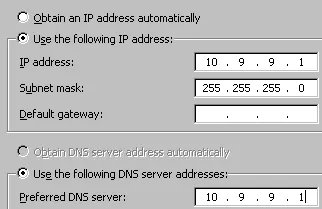
Vizsgáljuk meg az összes pontot alatt lesz Virtualbox (részesülhetnek munkám laptop feljavított és ad nekem teljes szabadságot dolgozik a kereset azok gyakorlati alkalmazása a szervezet, mert nem szeretem, hogy csak egy fújtató, I gyakorlatok és mielőtt tanácsot semmit, én inkább, hogy ez a magának, hogy ez működik.)
Fontos megjegyzés: tanácsadás és önmagához ragad, hogy a Windows legyen csak az angol, de ez nem az orosz. Ez az én személyes véleményem.
Minden alábbi lépéseket keretében hajtják végre egy rendszergazda fiókot - Administrator
Miután telepítette a rendszert kell szállítania az összegző frissítőcsomag
Az alábbi lépéseket lépésről lépésre, hogyan kell telepíteni „domain controller”
Win + R → dcpromo - Következő - Next - válaszd a «Domain vezérlőt egy új domain» és a Tovább gombra kattint - válaszd a «Domain egy új erdőben» és kattintson a Tovább gombra - adja a teljes DNS nevet az új domain, az én esetemben ez «sokszög. helyi »és kattintson a Tovább gombra
Mester kínál, vagy megváltoztathatja a NetBIOS nevet, vagy hagyja a jelenlegi, a jelenlegi park és kattintson a Tovább gombra
Könyvtárak és adatbázisnaplók hagyja meg az alapértelmezett és kattintson a Tovább gombra
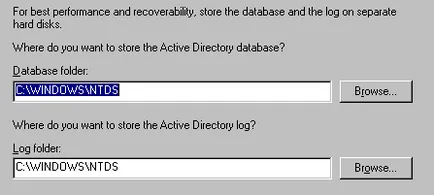
A katalógus SYSVOL csinálnak ugyanúgy alapértelmezés szerint, majd kattintson a Tovább gombra
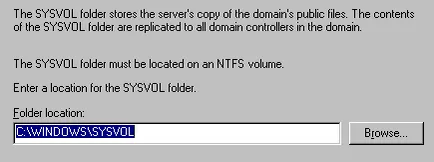
A következő lépésben, hogyan kell beállítani a DNS, hagyja meg az alapértelmezett és ügyeljen «telepítése és konfigurálása a DNS-kiszolgáló ezen a számítógépen, és állítsa be ezt a számítógépet használni ezt a DNS-kiszolgálót és az elsődleges DNS-kiszolgáló» és kattintson a Tovább gombra
A következő lépésben - objektumok hozzáférése a felhasználók és csoportok, hogy csak hitelesített felhasználók számára, és kattintson a Tovább gombra
Következő, kérje a rendszergazda jelszavát katasztrófa-helyreállítási - én pont 712mbddr @ és kattintson a Tovább gombra
A következő szakaszban, nézzük át a kapott adatokat, ha egyetért vele, és kattintson a Tovább gombra, hogy megkezdi a kibontakozó
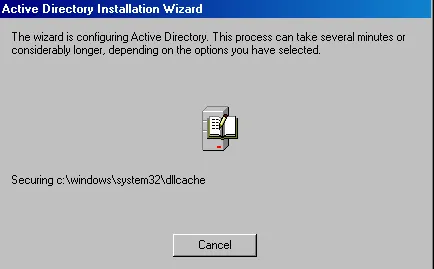
A telepítés során a varázsló kéri, hogy felmászik egy második meghajtó elosztás (disztribúció I két iso image)
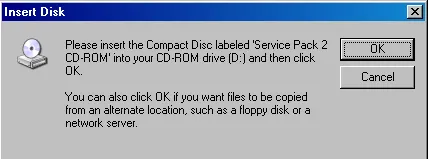
Miután a folyamat befejeződött (nyomja Finish). Be kell, hogy ellenőrizze a beállításokat a hálózati adapter helyes hálózati beállításokat utasításokat, és csak újraindítás után.
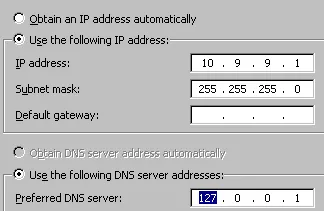
és annak szükségességét, hogy az eszembe:
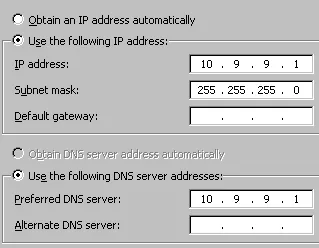
Start - Vezérlőpult - Programok telepítése és törlése - Add / Remove Windows Components - Hálózati szolgáltatások - Részletek - ellenőrizze a Dynamic Host Configuration Protocol (DHCP), majd kattintson az OK - gombra. kezdete után utólag szükséges, a rendszerben (akkor kell csatlakoztatni a telepítő CD-t) - Befejezés.
Indítsuk el a DHCP beépülő modul.
Start - Vezérlőpult - Felügyeleti eszközök - DHCP. alapértelmezés szerint a DHCP szolgáltatás nem aktív, ezt bizonyítja az a „piros nyíl lelógó”
Kezdés IP-cím: 10.9.9.10
Vége IP-cím: 10.9.9.20
Hossza: 24 - alhálózati maszk
Alhálózati maszk: 255.255.255.0
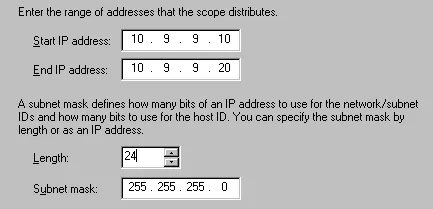
Ezután állítsa be az előre megadott beállítások lépett azonnal érvénybe - Igen, szeretnék beállítani ezeket a lehetőségeket most
Ezután adja meg a DNS-név -server a hálózatban használt:
Szülő témakör: polygon.local
Szerver neve: dc1.polygon.local
IP-cím: 10.9.9.1
A következő lépés kimarad, t. Hogy. Ne használja a WINS
Ezután aktiválja a kijelölt terület most - Igen, szeretnék aktiválni ezt a kört most
Start - Vezérlőpult - Adminisztráció - DHCP beépülő modul - válasszon dc 1. sokszög. helyi [10.9.9.1], majd a jobb egérgombbal a hívás beállítások menüben, és megtalálja a tétel „Engedélyezés”, amint azt a lenti képen a szolgáltatás fut, a „zöld nyíl felnéz”
Ellenőrizze, hogy a domain reagál ICMP -query:
C: \ Documents and Settings \ Rendszergazda> ping polygon.local
Pingelése polygon.local [10.9.9.1] 32 bájt adatok:
Válasz a 10.9.9.1: bájt = 32 idő<1ms TTL=128
Válasz a 10.9.9.1: bájt = 32 idő<1ms TTL=128
Válasz a 10.9.9.1: bájt = 32 idő<1ms TTL=128
Válasz a 10.9.9.1: bájt = 32 idő<1ms TTL=128
Ping statisztikák 10.9.9.1:
Csomagok: Elküldött = 4, Kapott = 4, elveszett = 0 (0% veszteség),
Hozzávetőleges oda- alkalommal milliszekundumos:
Minimális = 0 ms, Maximum = 0 ms, átlag = 0 ms